apple airpod怎么连接到pc windowns airpods第一次连接pc windowns怎么连
我们都知道,苹果公司旗下的apple airpod耳机同样可以在pc windowns上进行连接,今天小编教大家apple airpod怎么连接到pc windowns,操作很简单,大家跟着我的方法来操作吧。
解决方法:
1.蓝牙耳机上有一个起动激活配对的按钮,如下图所示。在 airpods背部有一个用于起动配对的按钮。

2.先打开 airpods第一次连接iphone怎么连 充电盒的上盖,然后再按下背部按钮三秒左右,即可进入配对模式。

3.接下来在 Win10 电脑上,可以直接点击屏幕下方任务栏中的「蓝牙」图标,然后选择「添加蓝牙设备」选项。
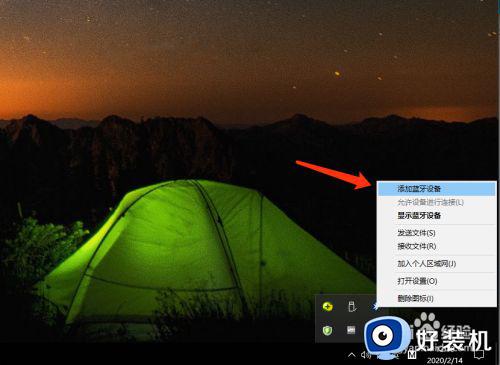
4.如果你在屏幕下方找不到蓝牙图标,你还可以从系统的「设备」中找到蓝牙,添加新耳机。
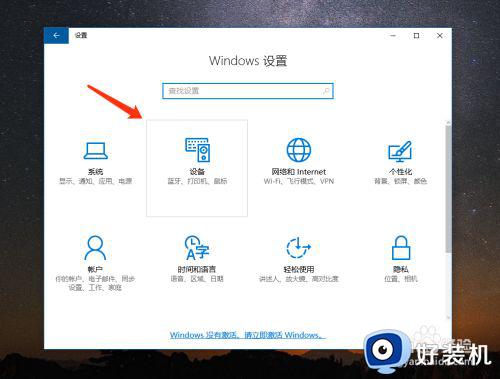
5.随后在 Win10 电脑的蓝牙列表中会检测到当前已经进入配对模式的 airpods第一次连接iphone怎么连 耳机,如下图所示。点击进行配对。
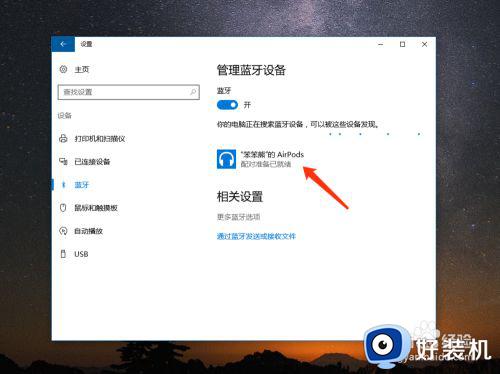
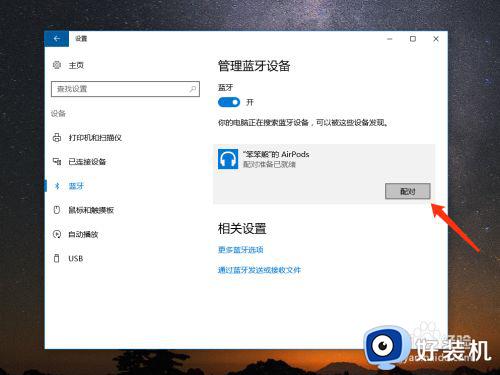
6.稍等一下,电脑就会与 airpods第一次连接iphone怎么连 耳机连接成功,如图所示,当前已经显示为“已连接”状态。
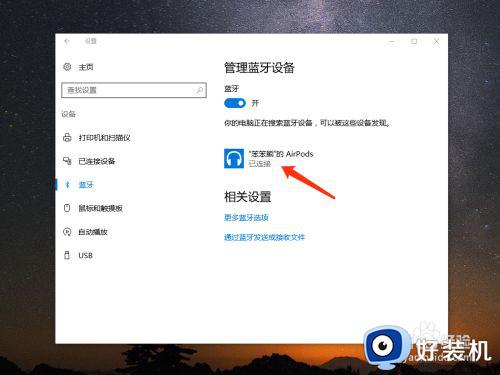
7.如果日后你想要从 Win10 中删除 airpods第一次连接iphone怎么连 耳机,同样是进入蓝牙列表中。然后选择当前已经连接的 airpods第一次连接iphone怎么连 耳机,再点击「删除设备」就可以了。
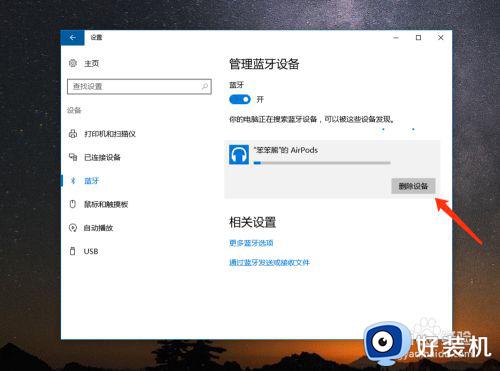
以上就是airpods第一次连接pc windowns设置方法的全部内容,有需要的用户就可以根据小编的步骤进行操作了,希望能够对大家有所帮助。
apple airpod怎么连接到pc windowns airpods第一次连接pc windowns怎么连相关教程
- pc如何连接蓝牙耳机 pc电脑可以连接蓝牙耳机吗
- airpods如何连接笔记本电脑 airpods怎么连接笔记本电脑
- airpods连windows电脑连不上为什么 windows电脑连不上airpods的解决方法
- airpods连接windows电脑为什么没声音 airpods连接windows电脑没声音的解决方法
- 电脑连接airpods的方法 airpods如何连接windows电脑
- airpods怎么连接安卓手机 airPods连接安卓手机的方法
- airpods pro如何连接安卓手机 airpods pro连接安卓手机的步骤
- airpods pro2连接windows的方法 airpods pro2怎么连接windows电脑
- airpods被忽略了再也连不上手机为什么 airpods忽略后蓝牙搜索不到一直连不上如何解决
- 电脑第一次插上网线怎么联网 电脑第一次怎么连接宽带网络
- 电脑无法播放mp4视频怎么办 电脑播放不了mp4格式视频如何解决
- 电脑文件如何彻底删除干净 电脑怎样彻底删除文件
- 电脑文件如何传到手机上面 怎么将电脑上的文件传到手机
- 电脑嗡嗡响声音很大怎么办 音箱电流声怎么消除嗡嗡声
- 电脑我的世界怎么下载?我的世界电脑版下载教程
- 电脑无法打开网页但是网络能用怎么回事 电脑有网但是打不开网页如何解决
热门推荐
电脑常见问题推荐
- 1 b660支持多少内存频率 b660主板支持内存频率多少
- 2 alt+tab不能直接切换怎么办 Alt+Tab不能正常切换窗口如何解决
- 3 vep格式用什么播放器 vep格式视频文件用什么软件打开
- 4 cad2022安装激活教程 cad2022如何安装并激活
- 5 电脑蓝屏无法正常启动怎么恢复?电脑蓝屏不能正常启动如何解决
- 6 nvidia geforce exerience出错怎么办 英伟达geforce experience错误代码如何解决
- 7 电脑为什么会自动安装一些垃圾软件 如何防止电脑自动安装流氓软件
- 8 creo3.0安装教程 creo3.0如何安装
- 9 cad左键选择不是矩形怎么办 CAD选择框不是矩形的解决方法
- 10 spooler服务自动关闭怎么办 Print Spooler服务总是自动停止如何处理
